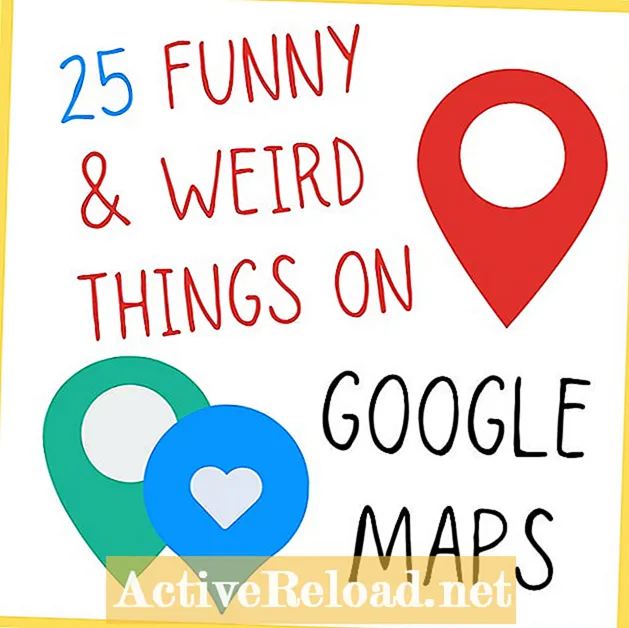المحتوى
- 1. هل لديك وضع "عدم الإزعاج" في متناول اليد
- اختصار سريع
- 2. هل تحتاج إلى إخطارات مخصصة؟
- 3. دع التنبيهات تستمر لفترة أطول على جهاز Mac الخاص بك
- 4. تعطيل مركز الإعلام
- أنت الآن ملك مركز الإشعارات الخاص بك
أحب أجهزة Apple وأستمتع بإعطاء النصائح حول كيفية استخدامها وصيانتها.

ربما تستخدم مركز الإشعارات الخاص بك للتحقق من توقعات الطقس ، وإجراء حسابات سريعة ، وعرض أحداث التقويم ، والحصول على تذكيرات. إذا كان هذا هو كل ما تفعله بمركز الإشعارات ، فأنت تخدش السطح فقط. تتمتع ميزة Mac هذه بإمكانيات أكبر. في هذه المقالة ، سنعرض لك أربع مزايا إضافية مخفية في مركز الإشعارات.
1. هل لديك وضع "عدم الإزعاج" في متناول اليد
يعمل وضع عدم الإزعاج على إيقاف تشغيل الإشعارات ، مما يمنع جهاز Mac الخاص بك من إرسال التنبيهات واللافتات إليك. إذا كنت بحاجة إلى بعض الهدوء والسكينة ، فمن الأفضل أن يكون لديك وضع "عدم الإزعاج" في متناول اليد وتعديله وفقًا لجدولك الزمني. إليك كيف يمكنك القيام بذلك بسرعة.
لتمكين هذه الميزة ، قم بالوصول إلى مركز الإشعارات وقم بالتمرير لأسفل حتى ترى مفتاح "عدم الإزعاج". إذا قمت بإيقاف تشغيل الإعدادات الافتراضية لاتجاه التمرير ، فستحتاج إلى التمرير لأعلى بدلاً من ذلك. سيظهر الوضع أعلى شريط مركز الإشعارات.
اختصار سريع
الاختصار السريع هو الضغط على مفتاح الخيار والنقر على أيقونة مركز الإشعارات في شريط القائمة. سيتغير إلى اللون الرمادي ، مما يشير إلى تمكين الوضع. في هذه الحالة ، لن تحتاج حتى إلى فتح شريط مركز الإشعارات.

يمكنك ضبط وضع "عدم الإزعاج" وفقًا لجدولك الزمني وإعداد أوقات محددة لجهاز Mac الخاص بك ليظل صامتًا.
يمكن القيام بذلك عن طريق فتح مركز الإشعارات والتمرير لأسفل إلى أسفل. سترى علامة مستديرة صغيرة في الركن الأيمن السفلي.
اضغط عليها لفتح الإعدادات. سترى تشغيل "عدم الإزعاج" و "من إلى الهوامش" أدناه. حدد الساعات وحدد المربع الموجود على اليسار.
2. هل تحتاج إلى إخطارات مخصصة؟
تعمل الإشعارات المخصصة كتذكيرات سريعة يمكنك إنشاؤها بنفسك. يمكنك القيام بذلك بسهولة عبر الجهاز.
اضغط على مفتاح مسافة الأوامر في وقت واحد واكتب Terminal في سطر البحث. يمكنك أيضًا الانتقال إلى أداة البحث ، وفتح مجلد التطبيقات ، والنقر فوق الأدوات المساعدة ، ثم النقر فوق المحطة الطرفية.

في نافذة Terminal ، أدخل الأمر التالي: sudo gem install terminal-notifier. ثم اضغط على مفتاح الإدخال.
بإدخال هذا الأمر ، قمت بتثبيت برنامج جديد يمكّن الإشعارات المخصصة.
بعد ذلك ، تحتاج إلى إدخال الأمر التالي (لا تغلق Terminal بعد كتابة الأمر الأول): terminal-notifier -message "Your Message Goes Here."
من الواضح أنه سيتم استبدال هذا الجزء الأخير بنص إخطارك. لا تنسى ذلك. خلاف ذلك ، سوف تتلقى "رسالتك تذهب هنا” إشعارات.

بعد الانتهاء ، اضغط على مفتاح الإدخال مرة أخرى لتأكيد الأمر. من الآن فصاعدًا ، ستتلقى إشعارات مخصصة داخل مركز الإشعارات.
3. دع التنبيهات تستمر لفترة أطول على جهاز Mac الخاص بك
بشكل افتراضي ، تظل تنبيهات الشعارات مرئية على جهاز Mac الخاص بك لمدة خمس ثوانٍ تقريبًا قبل أن تختفي. إذا لم تكن هذه المرة كافية بالنسبة لك لإلقاء نظرة سريعة عليهم وتريد منهم أن يطولوا ، فافعل ما يلي.
- افتح المحطة (عبر بقعة ضوء أو مكتشف).
- أدخل الأمر التالي: الإعدادات الافتراضية اكتب com.apple.notificationcenterui bannerTime 30.
- بدلاً من 30 ، أضف الوقت الذي تريده بالثواني.

إذا كنت ترغب في بقاء تنبيه بانر حتى تضغط عليه ، فاكتب هذا الأمر بدلاً من ذلك: الإعدادات الافتراضية اكتب com.apple.notificationcenterui bannerTime 86400.
بعد الانتهاء من ذلك ، تحتاج إلى تسجيل الخروج ثم تسجيل الدخول مرة أخرى لتطبيق هذه التغييرات. إذا كنت تريد العودة إلى الإعدادات الافتراضية ، أدخل: defaults delete com.apple.notificationcenterui bannerTime.
4. تعطيل مركز الإعلام
هناك بعض المواقف التي لا تحتاج فيها إلى مركز الإشعارات على الإطلاق. على سبيل المثال ، إذا كنت تريد أن يعمل جهاز Mac الخاص بك بشكل أسرع أثناء اللعب. لتعطيله ، انتقل إلى Tyrminal وأدخل هذا الأمر: launchctl unload -w /System/Library/LaunchAgents/com.apple.notificationcenterui.plist.
بعد ذلك ، سترى أنه لا شيء يحدث عند النقر فوق رمز شريط القائمة. إذا كنت ترغب في استعادة مركز الإشعارات ، فأدخل الأمر التالي في نافذة Terminal: launchctl load -w /System/Library/LaunchAgents/com.apple.notificationcenterui.plist.
يعد تعطيل مركز الإشعارات وتمكينه عن طريق إدخال أي من الأمرين خدعة رائعة ، خاصة إذا كنت تفعل ذلك كثيرًا.
أنت الآن ملك مركز الإشعارات الخاص بك
باستخدام هذه الحيل البسيطة ، يمكنك الحصول على أقصى استفادة من مركز الإشعارات الخاص بك وجعل حياتك أسهل. إذا كنت خائفًا من التغييرات ، فابدأ بوضع "عدم الإزعاج". على عكس أوامر المحطة الطرفية ، فإن هذه الحيلة تقوم بإجراء تغييرات طفيفة على جهاز Mac الخاص بك. جربه ، إنه مريح للغاية!
هذه المقالة دقيقة وصحيحة على حد علم المؤلف. المحتوى لأغراض إعلامية أو ترفيهية فقط ولا يحل محل الاستشارة الشخصية أو المهنية في الأعمال التجارية أو المالية أو القانونية أو الفنية.